Behebung Ihrer Telefon -App funktioniert nicht in Windows 10
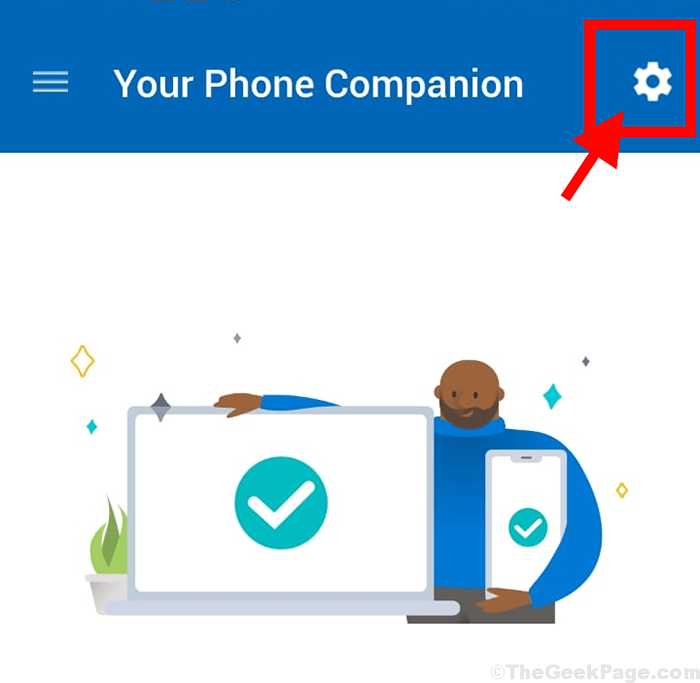
- 3143
- 377
- Aileen Dylus
Einige Windows 10 -Benutzer beschweren sich über ein Problem mit dem Dein Telefon Anwendung unter Windows 10. Nach Ansicht der Benachrichtigungsfunktionen sowie der automatische Synchronisierungsprozess funktionieren nicht auf ihrem Computer. Wenn Sie sich mit einem ähnlichen Problem mit konfrontiert haben Dein Telefon, Mach dir keine Sorgen. Befolgen Sie diese Lösungen einfach auf Ihrem Computer und das Problem sollte in kürzester Zeit vorbei sein. Aber bevor Sie voranfahren.
Erste Problemumgehungen-
1. Überprüfen Sie den Akku Ihres Smartphones und tun Sie dasselbe für den Laptop. Das Aktivieren des Batteriesparungsmodus in einem dieser Geräte kann die Hintergrundaktivität einschränken, was wiederum die Leistung von behindert Dein Telefon.
2. Wenn dies das erste Mal ist, wenn Sie dieses Problem konfrontiert sind, Neustart Das Telefon und der Computer und überprüfen Sie, ob das Problem gelöst wurde.
3. Überprüfen Sie, ob für Ihr Telefon in Microsoft Store aktualisiert werden. Aktualisieren Sie die Anwendung bei Bedarf.
4. Stellen Sie sicher 'Bitte nicht stören'Die Option ist auf Ihrem Telefon deaktiviert. Zusammen mit dem Benachrichtigungen für ''Dein PhonE 'sind auf Ihrem Telefon aktiviert.
Wenn eine dieser Problemumgehungen nicht für Sie geklappt hat, entscheiden Sie sich für diese Korrekturen auf Ihrem Computer
Inhaltsverzeichnis
- Fix-1 Aktivieren Sie die Freigabe über Geräte hinweg-
- Fix-2 überprüfen, ob Sie dasselbe Microsoft-Konto verwenden-
- Fix-3 Verwenden Sie Windows App-Fehlerbehebung-
- Fix-4 Ermöglichen Sie Hintergrundanwendungen-
- Fix-5 setzen Sie Ihre Telefon-App zurück-
Fix-1 Aktivieren Sie die Freigabe über Geräte hinweg-
1. Klick auf das Suchen Box, direkt neben dem Windows -Symbol und Typ “Teilen Sie über Geräte hinweg“. Klicken Sie nun auf “Teilen Sie über Geräte hinweg”Im erhöhten Suchergebnis.
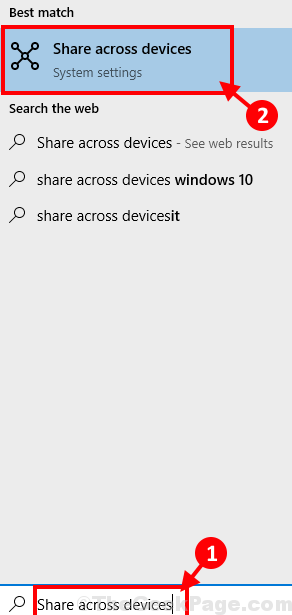
2. Unter Geteilte Erfahrungs in Einstellungen Fenster, umschalten "Über Geräte geteilt" Zu "AN“.
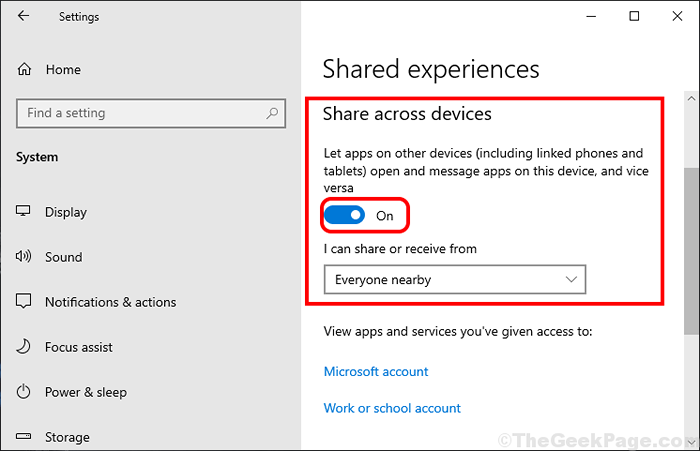
Überprüfen Sie nun, ob die Dein Telefon arbeitet oder nicht.
Fix-2 überprüfen, ob Sie dasselbe Microsoft-Konto verwenden-
Wenn Sie nicht dasselbe Microsoft -Konto für beide verwenden Dein Telefon Und Ihr Telefonbegleiter Anwendung Sie können diesem Problem konfrontiert sind.
Überprüfen Sie die Einstellung "Konto" in Ihrem Telefon auf Ihrem Telefon-
1. Offen "Ihr Telefonbegleiter”Auf Ihrem Telefon.
2. Tippen Sie nun auf das Zahnrad -Symbol in der oberen rechten Ecke.
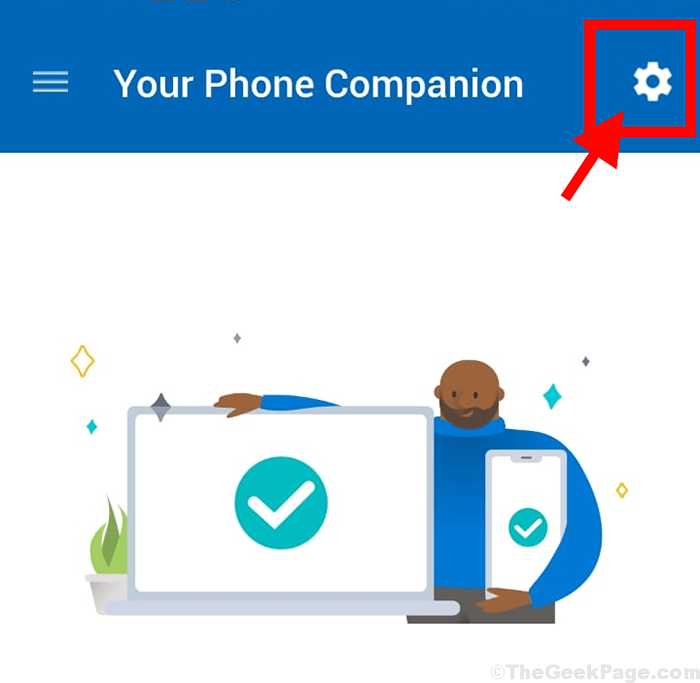
3. Tippen Sie jetzt auf die “KontenSo öffnen Sie die Kontoeinstellungen auf Ihrem Telefon.
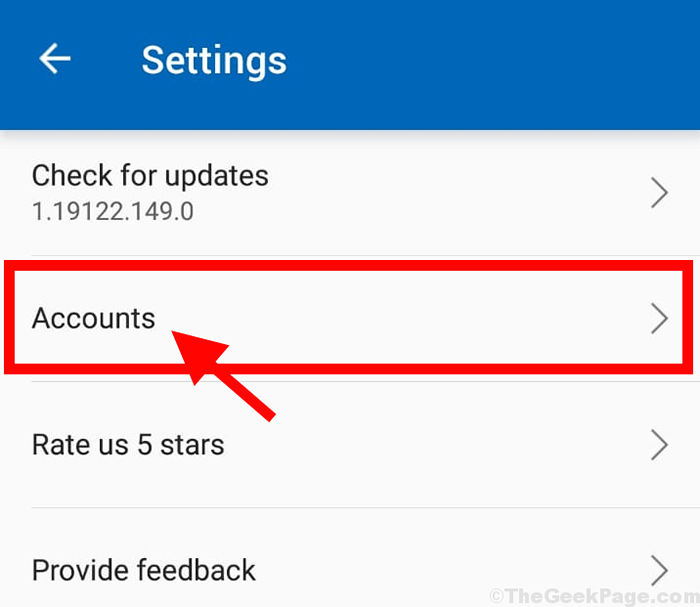
4. Jetzt können Sie das sehen Microsoft-Konto Sie sind mit Ihnen angemeldet Dein Telefon zusammen mit der Google Mail -Adresse.
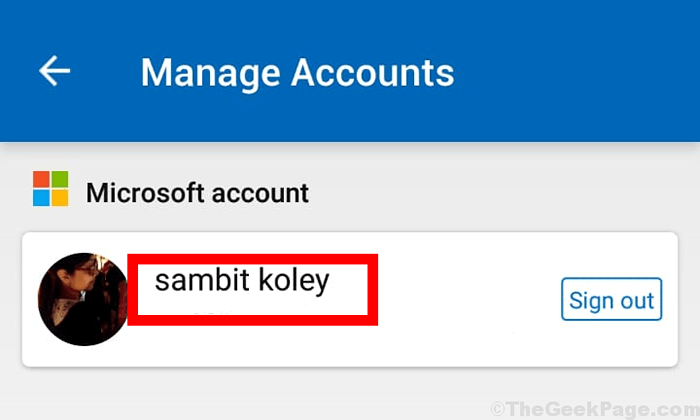
Schließen Ihr Telefonbegleiter.
Überprüfen Sie die Einstellung "Konto" auf Ihrem Computer-
1. Drücken Sie Windows -Schlüssel+i Einstellungen öffnen. Klicken Sie nun auf “Konten“.
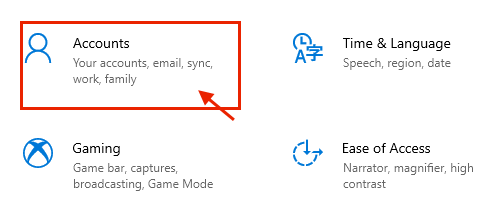
2.Auf der linken Seite klicken Sie auf “Ihre Info“. Sie können Microsoft -Konto sehen, mit dem Sie sich angemeldet haben.
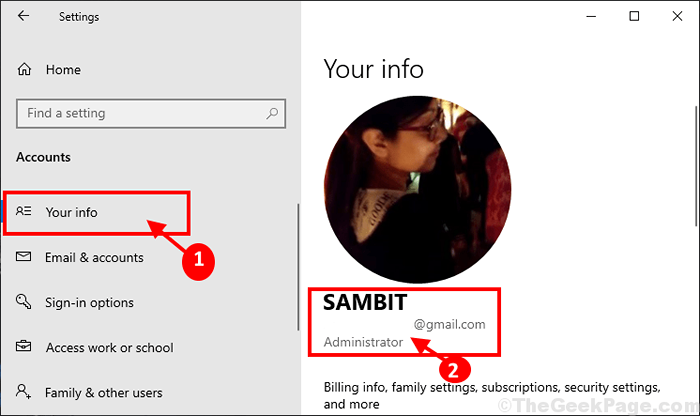
Überprüfen Sie nun, ob das Konto, das Sie gesehen haben Dein Telefon App und das Konto auf Ihrem Windows 10 -Gerät sind gleich oder nicht. Wenn sie nicht gleich sind-
A. Melden Sie sich in Ihrem Konto in an Ihr Telefonbegleiter Anwendung.
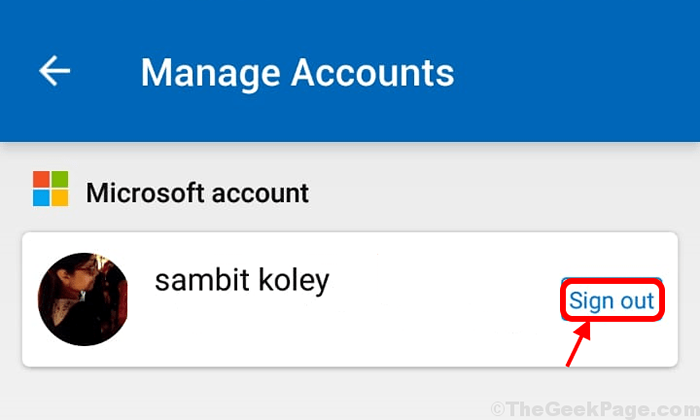
B. Melden Sie sich mit dem Konto an, das Sie unter Windows 10 verwenden.
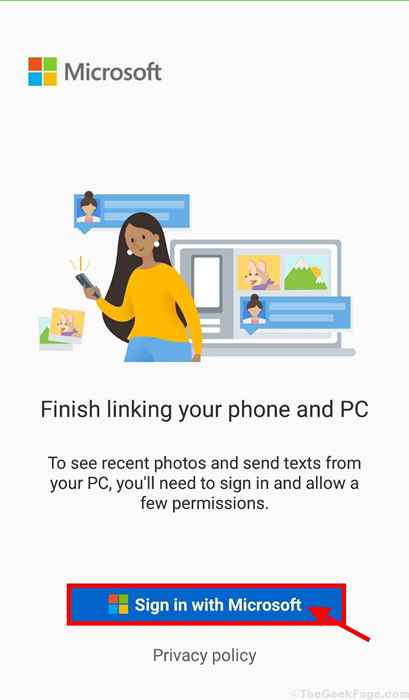
Ihr Problem sollte gelöst werden.
Fix-3 Verwenden Sie Windows App-Fehlerbehebung-
Die Verwendung von Windows Application -Fehlerbehebung kann das Problem für Sie beheben.
1. Drücken Sie Windows -Schlüssel+i öffnen Einstellungen Fenster. Klicken Sie nun auf “Update & Sicherheit" In Einstellungen Fenster.
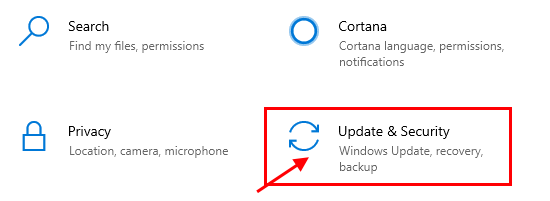
2. Im Einstellungen Fenster, klicken Sie auf “Fehlerbehebung" auf der linken Seite. Scrollen Sie nach unten Einstellungen Fenster und klicken Sie auf “Windows Store -Apps"Und klicken Sie auf"Führen Sie den Fehlerbehebung durch“.
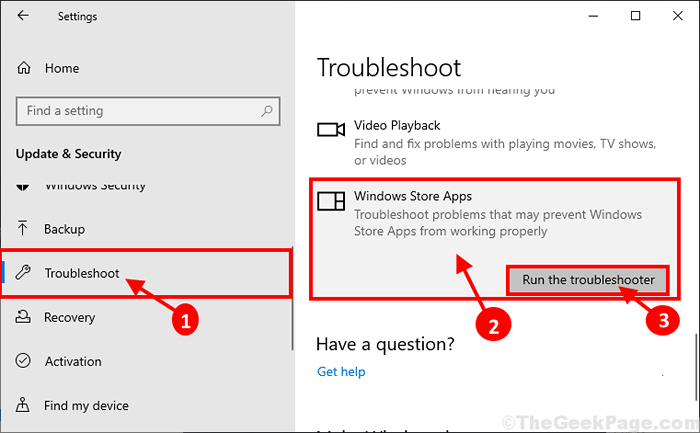
3. Der Fehlerbehebung wird auf Ihrem Computer ausgeführt und erfasst jede Art von Problem der Anwendung und schlägt Lösungen für das Problem vor. Klicke auf "NächsteUm die wahrscheinliche Lösung für Ihr Problem zu versuchen.
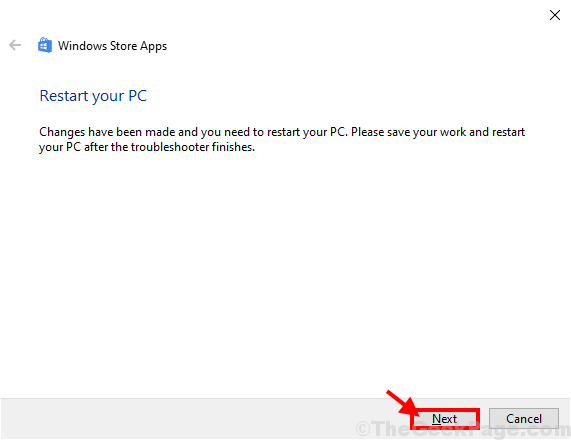
Ihr Computer kann neu gestartet werden. Versuchen Sie nach dem Neustart zu überprüfen, ob das Synchronisierungsproblem noch vorhanden ist oder nicht.
Fix-4 Ermöglichen Sie Hintergrundanwendungen-
Wenn der Hintergrund lauft Dein Telefon Auf Ihrem Computer ist deaktiviert, Dein Telefon funktioniert nicht reibungslos.
1. Klick auf das Suchbox direkt neben Windows -Symbol und Typ “Hintergrund -Apps“. Klicken Sie nun auf “Hintergrund -Apps”Im erhöhten Suchergebnis.
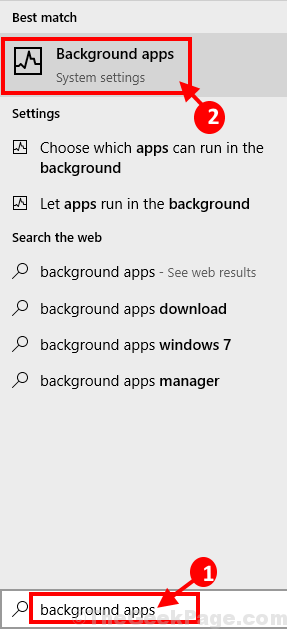
2. Unter Hintergrund Apps auf der rechten Seite von Einstellungen, Scrollen Sie nach unten, um zu finden “Dein Telefon“. Stellen Sie sicher, Dein Telefon ist umgeschaltet zu “AN“.
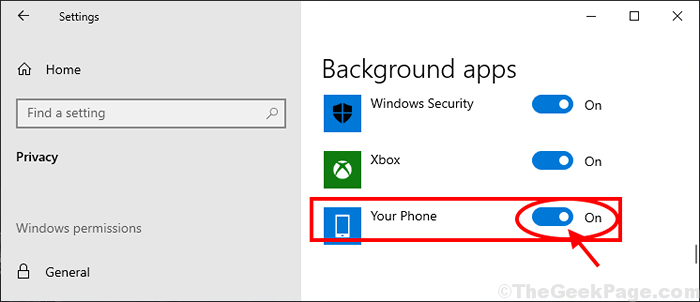
Schließen Einstellungen Fenster auf Ihrem Computer.
Neustart dein Computer. Nach dem Neustart überprüfen, ob die Dein Telefon Funktioniert ordnungsgemäß oder nicht.
Fix-5 setzen Sie Ihre Telefon-App zurück-
Zurücksetzen Dein Telefon Die Anwendung kann für Sie funktionieren.
1. Drücken Sie Windows -Schlüssel+i öffnen Einstellungen. Klicken Sie nun auf “AppsUm es auf Ihrem Computer zu öffnen.
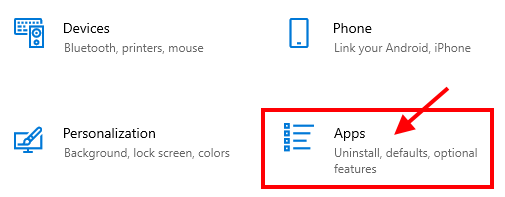
2. In Einstellungen Fenster, klicken Sie auf die “Apps & FunktionenAuf der linken Seite und auf der rechten Seite desselben Fensters rollen Sie nach unten und klicken Sie auf “Dein Telefon“. Klicken Sie nun auf “Erweiterte Optionen“.
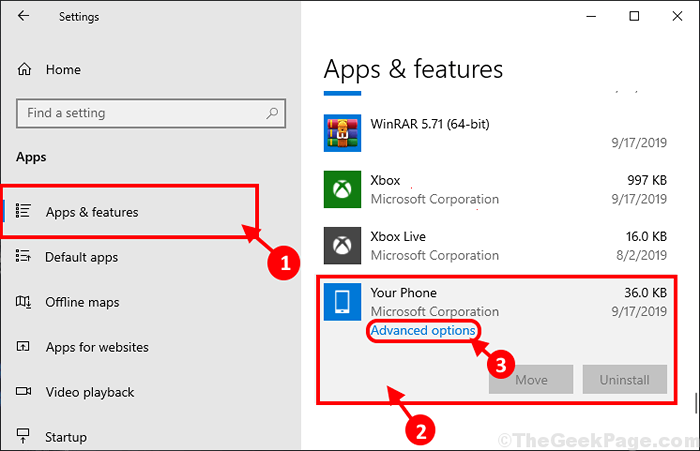
3. In Dein Telefon Einstellungsfenster, klicken Sie auf “ZurücksetzenUm die Anwendung auf Ihrem Computer zurückzusetzen.
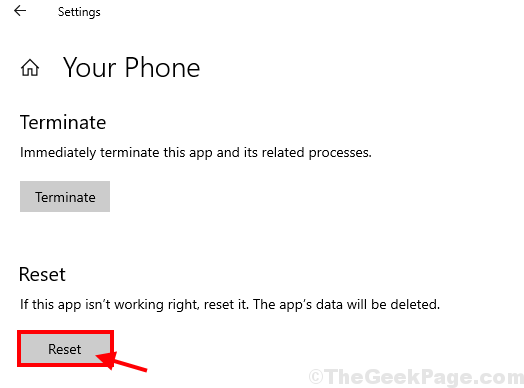
Nach dem Zurücksetzen der Anwendung sollte die Anwendung auf Standard eingestellt werden. Ihr Problem sollte gelöst werden.
- « 15 Beste Google Docs Add-Ons, um das Beste daraus im Jahr 2020 zu machen
- So deaktivieren Sie die Windows -Größenänderung vollständig und schnappen Sie Windows 10 vollständig »

